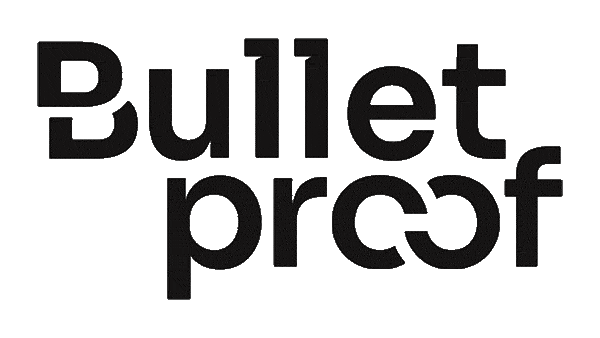Presentaciones en PowerPoint
Presentaciones en PowerPoint: Qué son, Cómo hacerlas y ejemplos reales
Las presentaciones en PowerPoint son una herramienta recurrente en el día a día de cualquier proyecto empresarial. El programa ofimático de Microsoft aporta muchas posibilidades de formato y estilo y en este contenido encontrarás cómo diseñar tu presentación impactante paso a paso y algunos consejos de cómo llevarlas al próximo nivel, así como ejemplos reales y alternativas.

_ Cómo hacer una presentación en PowerPoint paso a paso
A veces, debido a las recientes alternativas nacidas en los últimos años, PowerPoint parece haber quedado en la recámara en el imaginario popular cuando hay que trabajar una buena presentación. Nada más lejos de la realidad, puesto que sigue siendo la opción más empleada y en Bulletproof, expertos en la plataforma, vamos a darte motivos y consejos de por qué PowerPoint sigue siendo tu mejor opción.
¡Diseña la mejor presentación mediante PowerPoint!
Si lo que buscas son presentaciones en PowerPoint impactantes y memorables, ¡estás de su suerte! ¡en Bulletproof somos expertos!
_ ¿Por qué usar PowerPoint para tus presentaciones?
PowerPoint es un software ofimático desarrollado por Microsoft que, hoy en día, está muy presente en el mundo empresarial (aunque no solo…) y tiene multitud de utilidades. Desde un recurso de apoyo para una exposición oral hasta un documento resumen a modo de informe para compartir con tu equipo. Su sencillez y capacidad de elaborar presentaciones con carácter multimedia con un resultado profesional marca la diferencia.
_ Cómo hacer una presentación en PowerPoint
Pero vamos a lo importante, ¿de qué manera puedo hacer que mi presentación en PowerPoint tenga un gran impacto? En Bulletproof llevamos una década dando respuesta a esta pregunta y a continuación vamos a proponerte un sencillo recorrido para lograr el mejor resultado, ¡no olvides que cada diapositiva cuenta!
01. El nacimiento: crea la presentación
Una vez abierto PowerPoint, selecciona ‘Nuevo’ en el panel izquierdo de la interfaz. Puedes aprovechar para nombrar ya el archivo y no tener que pensar en ello luego.
02. La primera duda: ¿plantilla o de cero?
Siempre recomendamos, si tienes una imagen corporativa ya construida, que empieces tus presentaciones de cero y aportes ese toque de identidad propio. Dicho esto, la infinidad de plantillas personalizables son también una alternativa.
03. Sumar y estructurar diapositivas
Una de las claves de una presentación en PowerPoint es la arquitectura de la información. Añade nuevas diapositivas, pero siempre atendiendo a su tipo (titular, cabecera de sección, de contenido…) y dosificando la información. ¡Lógica!
04. Contenido en cajas de texto útiles
‘Insertar’ > ‘Cuadro de texto’ será una de tus tareas más recurrentes en tu presentación. No descuides la fuente, el tamaño de esta y, sobre todo, su lugar en la composición de la diapositiva. La clave está en la legibilidad y la sencillez.
05. El multimedia como herramienta
También en el botón ‘Insertar’ podrás incluir vídeos, audio e imágenes. Esta es una de las maneras de hacer más atractiva tu presentación en PowerPoint y respaldar tu texto y oratoria. Dicen que una imagen vale más que mil palabras… y es cierto.
06. Aplicar transiciones y animaciones
El espacio entre diapositivas también merece ser atendido. Las ‘Transiciones’ tienen su propia pestaña y PowerPoint dispone de multitud de efectos animados para dar rienda suelta a tu creatividad. Este apartado sumará mucho dinamismo a tu presentación.
07. Revisar y ajustar la presentación
Una vez que tengas un borrador final de tu presentación en PowerPoint, conviene dedicar un buen rato a revisar textos, contenido gráfico, composición de las diapositivas, flujo de información, estructura, separadores… ¡pide ayuda a tu equipo si es posible!
08. Guardar y exportar la presentación
Si decides parar para retomar en otro momento, solo tienes que acudir a ‘Archivo’ > ‘Guardar Como’, nombrar tu archivo y almacenarlo donde desees. Si ya has terminado con tu presentación, pulsa ‘Archivo’ > ‘Exportar’ y escoge el formato deseado.

_Consejos para crear presentaciones efectivas en PowerPoint
Como expertos, en Bulletproof queremos que lleves tu presentación en PowerPoint a otro nivel. Una vez que seas capaz de controlar el programa y llevar a cabo tus objetivos en formato presentación, estarás listo para atender a estos #BulletTips y optimizar el resultado:
- Sintetiza tu presentación. Respecto a los textos, procura resumir y destacar solo aquello relevante. De igual manera, con imágenes y gráficos trata de utilizar aquellos imprescindibles, que aporten pero que no sobrecarguen tu presentación.
- Organiza la estructura. Ya hemos hablado de ello, pero es que es realmente importante: dosifica y guioniza la información para lograr una arquitectura comunicativa adecuada. Incluye Storytelling en tu contenido, cuenta una historia amena e interesante.
- Recurre a referencias visuales. El uso de ejemplos, mockups, infografías, gráficos o esquemas es muy útil para hacer entender mejor lo que estás contando en tu presentación. Hará que tu público se haga una mejor idea y tendrás más enganche.
- Jerarquía en la composición y repeticiones. Utilizar marcadores para situar tu contenido y disecciona tu diapositiva buscando aquellos puntos visuales potentes. Juega y altera dichas jerarquías para ganar dinamismos mediante los propios elementos.
- Controla tu identidad gráfica. Limita el uso de colores y dótales de significado semántico, trata de dar continuidad a tu identidad mediante formas, texturas y tipografías. El objetivo de tu presentación no es solo contar algo, sino contarlo de una manera única y coherente.
- La santa regla 10/20/30. Un mantra en el mundo de las presentaciones en PowerPoint recomienda que tu máximo de diapositivas sean 10, tu tiempo de presentación 20 y el tamaño de la tipografía que utilices trate de no bajar de 30 puntos.
_Cómo hacer presentaciones interactivas en PowerPoint
Tu presentación en PowerPoint no tiene por qué quedarse en el simple archivo final. Existen técnicas y herramientas para conectar más aún con tu público y generar un mayor impacto. Aquí te dejamos algunas recomendaciones:
- Trabaja tu oratoria y establece un diálogo con tu público mediante preguntas o debates sencillos que faciliten la interacción y mantengan la atención.
- Si vas a reproducir vídeos, busca el momento oportuno para no dispersar mucho la atención de tu público pero poder aportarles esa información visual útil.
- Utiliza cuestionarios para el público que acudirá a tu presentación. Pueden ser de dos tipos: previos, para analizar el punto de partida y enfocar tu presentación desde ahí, o posteriores, para medir el grado de satisfacción al terminar.
- Emplea gamificaciones para dinamizar tu exposición, hacer parte activa a tu público y contar tus contenidos de manera más divertida, ¡la harás memorable!

_Ejemplos de presentaciones en PowerPoint
Una vez llegado a este punto, en Bulletproof nos gustaría mostrarte algunos de nuestros trabajos más destacados por si pudieran darte ideas a la hora de construir tu presentación en PowerPoint. Cualquier duda o propuesta será bienvenida, ¡sin compromiso! 😉
_Alternativas a PowerPoint para crear presentaciones
Si bien es cierto que nuestro día a día diseñando presentaciones está en PowerPoint, existen alternativas a este programa que pueden ser bastante resolutivas:
- Keynote. La alternativa si sueles usar Apple con una interfaz sencilla, intuitiva y pulcra.
- Prezi. Un software con posibilidad de edición en línea para presentaciones no lineales.
- Slides. La opción de Google que también opera en la nube, muy editable y cooperativo.
- Visme. Otra opción para trabajar en línea con una infinidad de recursos gratuitos.
- LibreOffice Impress. Una alternativa gratuita al completo aunque quizás no tan efectiva.